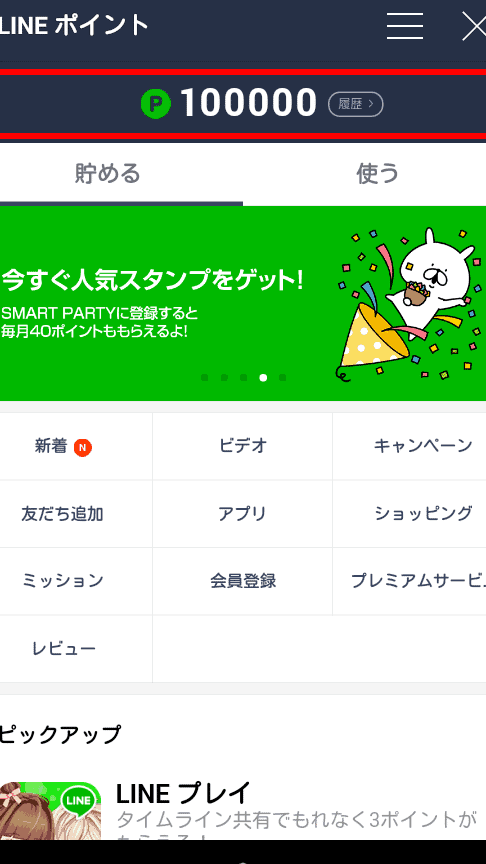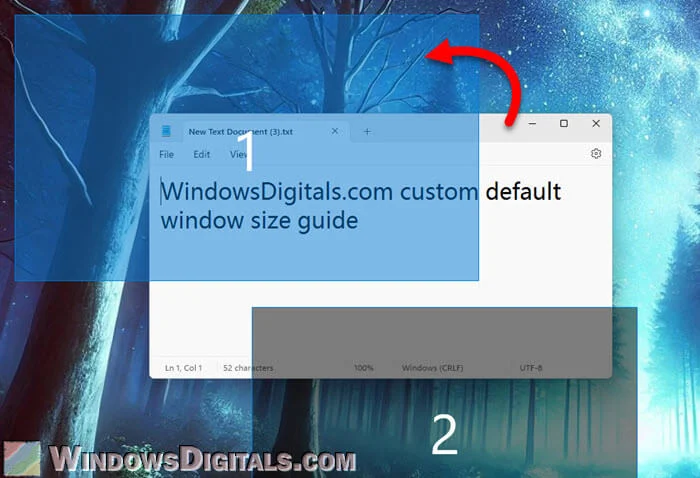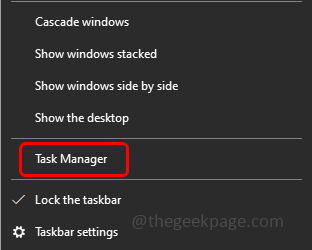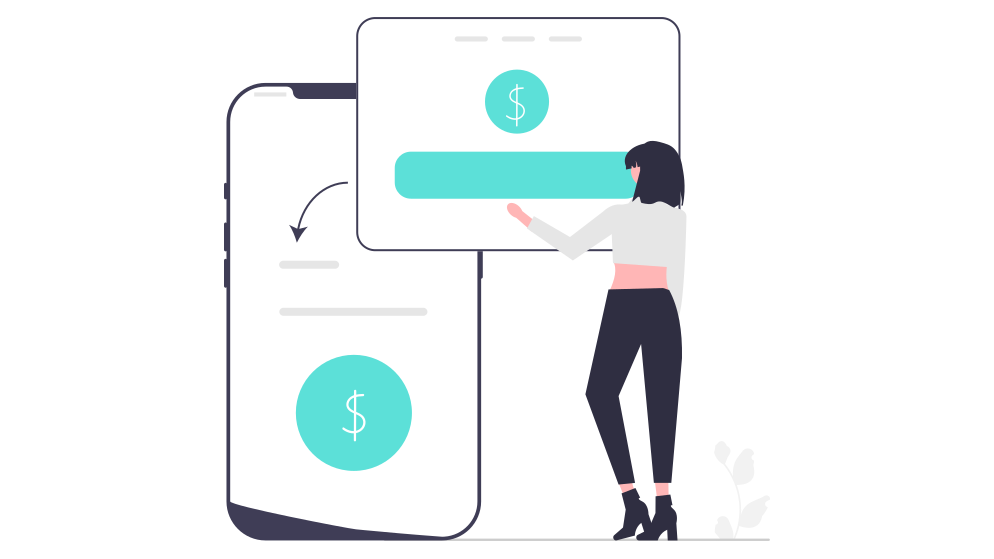按 Tab 键获取句点的错误给您带来了麻烦。不用担心,TipsMake 将帮助您处理按 Tab 有效获取句点的错误。
在Microsoft Word中,存在许多奇怪的错误,给您带来很多麻烦。其中一个例子是按 Tab 键获取句点时出现的错误。那么如何修复按Tab键获取句号的错误,让我们用TipsMake来看看吧!
使用 Microsoft Word 时,按 Tab 并看到点(不需要的字符)的情况很常见。症状是,当使用 Tab 键而不是移动光标位置时,它会创建点。不用太担心,这个问题很容易解决,因为这通常是由于Word中的某些显示设置引起的。下面将详细介绍一下其原因以及相应的解决办法。
Tab获取句点错误的原因
首先,Word 中的某些制表符设置可能会导致制表符产生句点。
其次,如果应用程序启用了隐藏字符,则可能会显示句点。当然,它也可以是问号或其他控制字符,而不仅仅是移动光标位置。
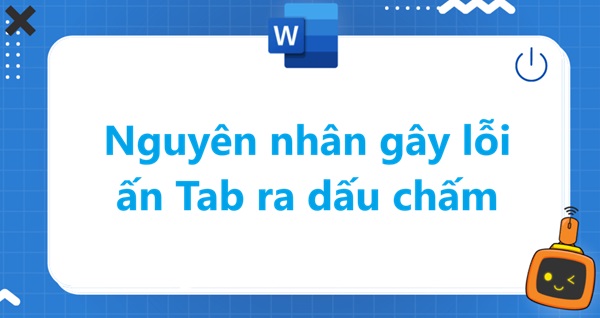 修复按Tab键获取句号的错误超级超级简单图1
修复按Tab键获取句号的错误超级超级简单图1
第三,也是更罕见的情况,可能是键盘故障或操作系统故障。
无论原因是什么,您都可以使用以下方法轻松修复制表符到点错误。
如何修复按 Tab 键获取句点的错误
您可以应用原因或如何在Word中使用制表符创建点来推断错误纠正方法。今天我将分享一些我和你们许多人已经成功应用来纠正错误的方法。
去除隐藏字符显示模式
这是我用来修复按 Tab 获取句点错误的第一个方法。当然,它也适用于选项卡中有其他不需要的字符的情况。
- 步骤1: 前往家,找到并单击 ¶ 图标或 '显示/隐藏段落标记的键。
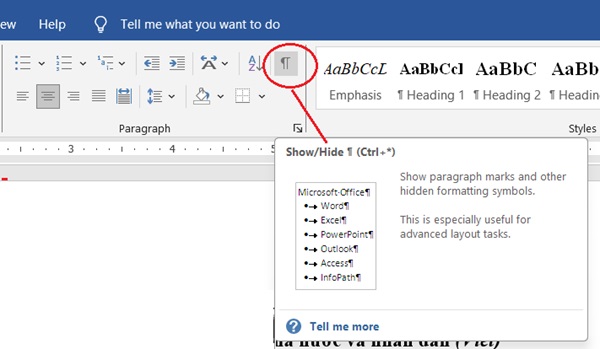 修复按Tab键获取句号的错误超级超级简单图3
修复按Tab键获取句号的错误超级超级简单图3
- 步骤2:如果点或字符消失,只需关闭此功能即可避免显示奇怪的字符。
修复按 Tab 键获取段落中句点的错误
这是基于Word中使用Tab创建点的方法的修复。也许在某些设置中您已经使用此方法来使文本编辑变得更容易。做:
- 步骤1:右键单击并选择段落或(主页 > 单击段落中的展开箭头)。
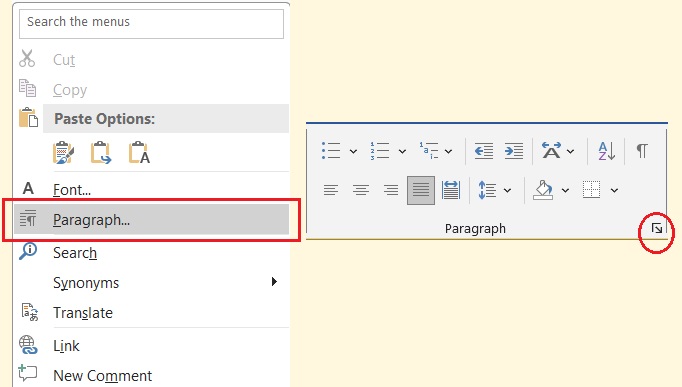 修复按Tab键获取句号的错误超级超级简单图5
修复按Tab键获取句号的错误超级超级简单图5
- 步骤2: 在段落对话框中,选择选项卡。
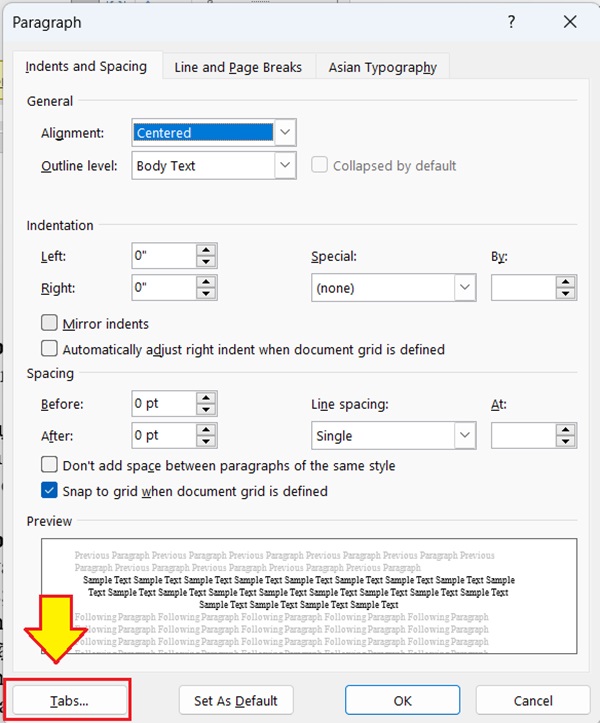 修复按Tab键获取句号的错误超级超级简单图7
修复按Tab键获取句号的错误超级超级简单图7
- 步骤3:在选项卡框中,调整领导内容。选择没有任何,然后按放和好的。
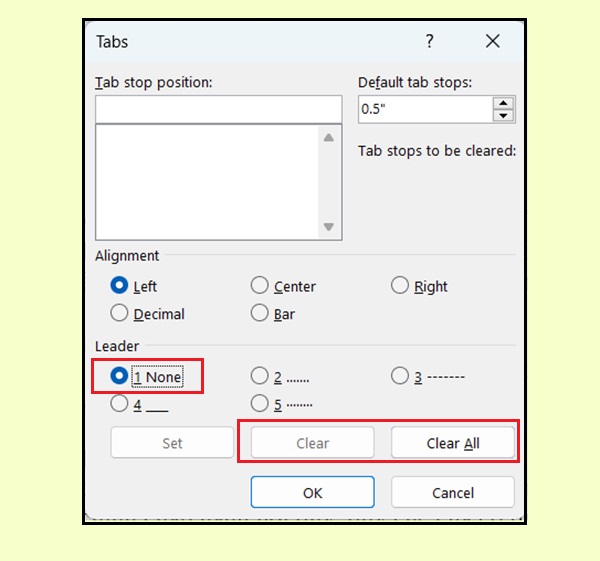 修复按Tab键获取句号的错误超级超级简单图9
修复按Tab键获取句号的错误超级超级简单图9
要么你按 '清除' 或者 '清除 全部'。
再尝试一下Tab结果是否恢复正常!
检查键盘
如果您可以支持,请尝试使用外部键盘进行连接,看看错误是否仍然存在。如果没有,要修复按 Tab 获取点的错误,您必须更换键盘。
基本上,以上大部分方法都可以帮助你彻底修复按Tab显示点的错误。当前版本的 Word 中更常见的情况是按空格键显示点。与修复按Tab键显示箭头错误的情况有关。所以请继续关注以获取更多信息!
修复按Tab键获取特殊字符箭头的bug
取消选中制表符是一种可以在按 Tab 键给出特殊字符时应用的方法。另外,在显示设置中,您可以应用它来修复按空格键给出句点的错误。执行如下操作:
- 步骤1: 前往文件 > 选项, 选择展示然后修复错误。
- 步骤2:取消勾选角色选项卡(按 Tab 的错误会产生箭头)。取消选中空间当按空格键错误产生句点时,会出现一个框。
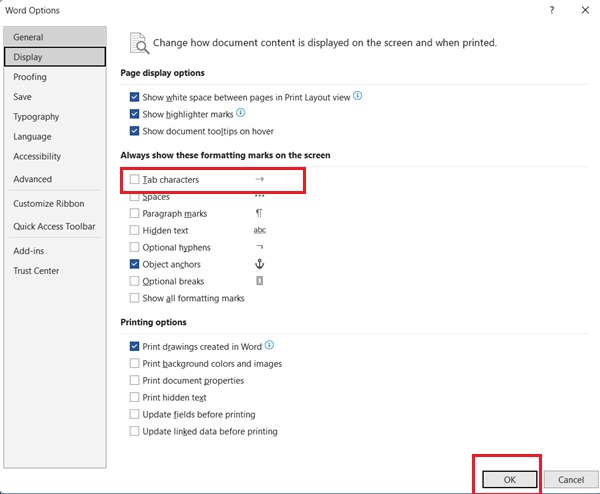 修复按Tab键获取句号的错误超级超级简单图11
修复按Tab键获取句号的错误超级超级简单图11
- 步骤3: 点击好的。
再次检查错误状态以确保错误不再显示。按照步骤按Tab键查看错误是否已成功修复!
以上就是修复按Tab键获取句点错误的完整方法,非常简单、易做、非常有效。祝您成功应用它并继续在 Word 上工作。
查看更多
- 修复Word文件不打印每一页的错误
- 修复Word中空格变成点的错误的技巧
5 ★ | 1 票